目录:
创建canvas。
绘制直线、多边形和七巧板。
绘制弧和圆。
(有些图过于宽,被挤压了。可以去相册【canvas用到的图。】看原图。)
创建canvas。
HTML5的新标签<canvas></canvas>
在使用时会添加id,通过id来获取canvas元素来进行绘图操作。
<canvas id="canvas"></canvas>
可以添加样式。在不指定宽高的时候,默认是300px*150px。
<canvas id="canvas" style="border:1px solid #aaa;display:block;margin:50px auto;"></canvas>
指定canvas大小是通过canvas标签的width属性和height属性,而不是通过CSS指定,并且指定时是没有单位的。
<canvas id="canvas" width="1024" height="768"></canvas>
使用JavaScript来获取canvas,通过getContext得到绘图的上下文环境。
var canvas = document.getElementById('canvas'); var context = canvas.getContext('2d'); //使用context进行绘制
除了在标签内指定canvas的大小,还可以在JS中指定。
canvas.width=1024;
canvas.height=768;
当浏览器不支持canvas时,可以使用以下两种方法。
<canvas>当前浏览器不支持canvas,请更换浏览器后再试。</canvas>
(当浏览器支持canvas时,canvas标签的内容会被浏览器忽略)
或者
var canvas = document.getElementById("canvas"); if(canvas.getContext("2d")){ var context = canvas.getContext("2d"); }else{ alert("当前浏览器不支持canvas,请更换浏览器后再试。") }
使用到的内容:
canvas.width
canvas.height
canvas.getContext()
绘制直线、多边形和七巧板。
context.moveTo(100,100); context.lineTo(200,200); context.stroke();
这三行代码就可以实现绘制一条直线。
moveTo,相当于把笔触放在坐标为100,100的位置。lineTo,就是从100,100画到200,200的位置。此时直线还没绘制出来,使用了context.stroke()方法才绘制出来。(这里的坐标是相对于<canvas>来说的。<canvas>的左上角为坐标原点。)
moveTo和lineTo都是绘制状态设置,而stroke()则是绘制。
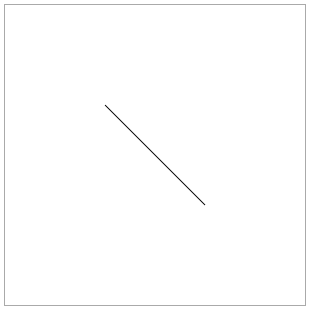
除了moveTo,lineTo这两个状态设置。还有:
lineWidth。线条的宽度。
strokeStyle。线条样式(颜色),字符串的格式。
context.lineWidth = 5;
context.strokeStyle = 'blue';
先写状态再写绘制。
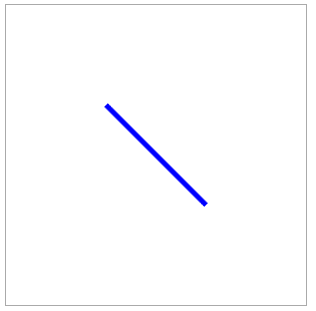
绘制多条线段。只需要接上lineTo()就可以。
context.lineTo(100,200);
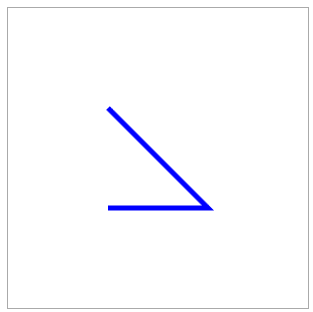
当最后的lineTo()的坐标和moveTo()的坐标一致,就可以实现首尾衔接的多边形。
context.lineTo(100,100);
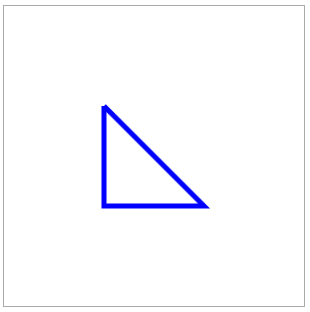
矩形,梯形,五星形等的画法同理。
stroke()主要是绘制线条。
对多边形进行着色,状态:fillStyle,绘制方法:fill()
context.fillStyle = 'rgb(30,60,90)';
context.fill();
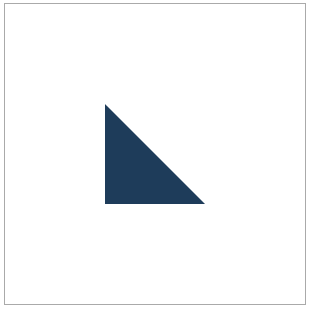
绘制路径并且着色:
var canvas = document.getElementById('canvas'); canvas.width = 300; canvas.height = 300; var context = canvas.getContext('2d');
context.moveTo(100,100); context.lineTo(200,200); context.lineTo(100,200); context.lineTo(100,100); context.fillStyle = 'rgb(30,60,90)'; context.fill(); context.lineWidth = 5; context.strokeStyle = 'blue'; context.stroke();
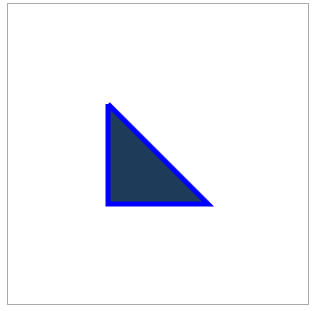
当画第二个线段/多边形的时候,只需要重新调用moveTo()。
context.moveTo(200,100); context.lineTo(250,250); context.strokeStyle = 'red'; context.stroke();
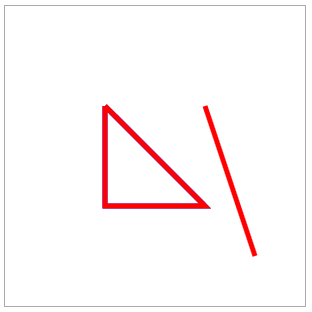
问题:为什么两条线条颜色,粗细一样?
答案:canvas的绘制是基于状态的,在调用第二个线段的stroke()方法时,第一个线段的状态依然起作用,(既绘制了三角形又绘制了第二条线段),而第二个线段的strokeStyle覆盖了第一个线段的strokeStyle。
把两个线段的状态分开,方法:beginPath(),在定义路径前调用(moveTo()之前)。相应的,在路径定义完后,使用closePath()。
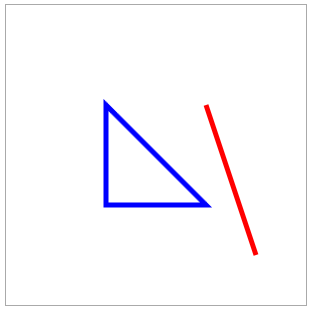
使用到的内容:
context.moveTo(x1,y1)
context.lineTo(x2,y2)
context.beginPath()
context.closePath()
context.lineWidth
context.strokeStyle
context.fillStyle
context.stroke()
context.fill()
绘制七巧板。
<canvas id="canvas" style="border:1px solid #aaa;display: block;margin: 50px auto;"> 当前浏览器不支持canvas,请更换浏览器后再试。 </canvas>
var tangram = [ {p:[{x:0,y:0},{x:800,y:0},{x:400,y:400}],color:'red'}, {p:[{x:0,y:0},{x:400,y:400},{x:0,y:800}],color:'orange'}, {p:[{x:800,y:0},{x:800,y:400},{x:600,y:600},{x:600,y:200}],color:'yellow'}, {p:[{x:600,y:200},{x:600,y:600},{x:400,y:400}],color:'green'}, {p:[{x:400,y:400},{x:600,y:600},{x:400,y:800},{x:200,y:600}],color:'lightblue'}, {p:[{x:200,y:600},{x:400,y:800},{x:0,y:800}],color:'blue'}, {p:[{x:800,y:400},{x:800,y:800},{x:400,y:800}],color:'purple'} ] window.onload = function(){ var canvas = document.getElementById('canvas'); canvas.width = 800; canvas.height = 800; var context = canvas.getContext('2d'); for(var i=0;i<tangram.length;i++){ draw(tangram[i],context); } } function draw( piece , ctx ){ ctx.beginPath(); ctx.moveTo(piece.p[0].x,piece.p[0].y); for(var i=1;i<piece.p.length;i++){ ctx.lineTo(piece.p[i].x,piece.p[i].y); } ctx.closePath(); ctx.fillStyle = piece.color; ctx.fill(); ctx.strokeStyle = 'pink'; ctx.lineWidth = 3; ctx.stroke(); }
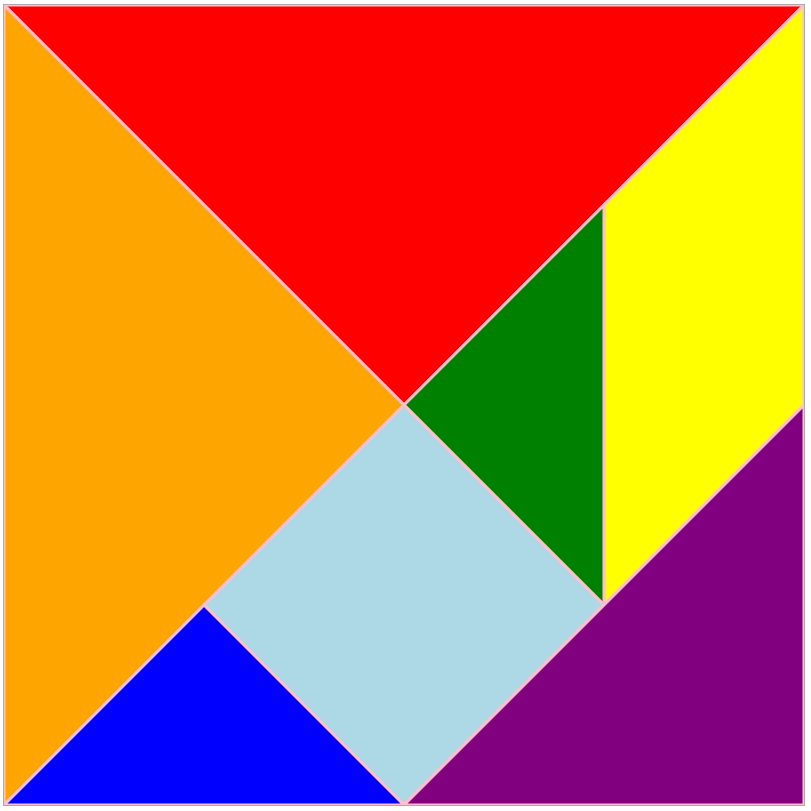
绘制弧和圆。
context.arc(x,y,radius,startingAngle,endingAngle,anticlockwise=false)
绘制弧线。参数分别是,圆心的坐标x,y,圆的半径radius,开始的弧度值,结束的弧度值,顺时针转动/逆时针转动(false代表顺时针转动,true代表逆时针转动)。
弧度/角度。
无论顺时针/逆时针,弧度是不变的。
以下是顺时针的角度。
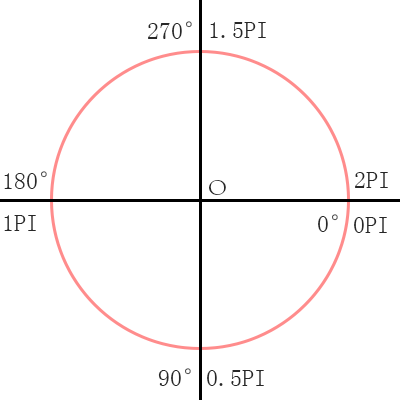
画3/4个圆。arc()也是状态设置。最后一个参数不填时,默认false,即顺时针。
context.lineWidth = 5; context.strokeStyle= 'blue'; context.arc(150,150,100,0,1.5*Math.PI); //圆心(150,150),半径100,从0弧度到1.5PI弧度。 context.stroke();
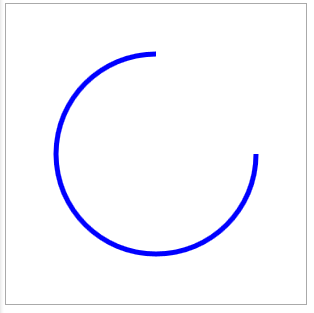
将最后一个参数设置为true时。
context.arc(150,150,100,0,1.5*Math.PI,true);
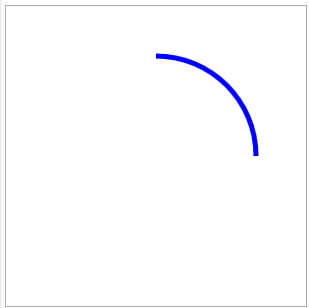
绘制多段弧。
context.lineWidth = 5; context.strokeStyle= 'blue'; for(var i=0;i<10;i++){ context.beginPath(); context.arc(50+i*100,60,40,0,2*Math.PI*(i+1)/10); context.closePath(); context.stroke(); }
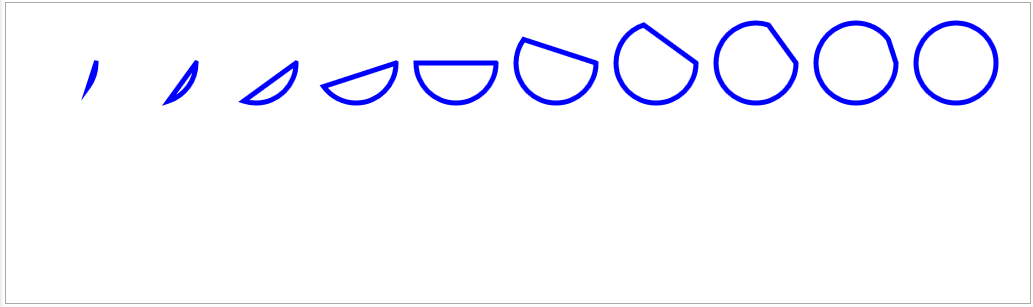
问题:为什么弧的开始开始和结尾处被一条直线连接起来了?
答案:这是closePath()的另一个作用。当当前绘制的路径不是封闭路径时,使用了closePath()的话,就会自动将这段不封闭的路径在首尾处使用一条线连接。
以上代码不使用closePath()就不会首尾相连:
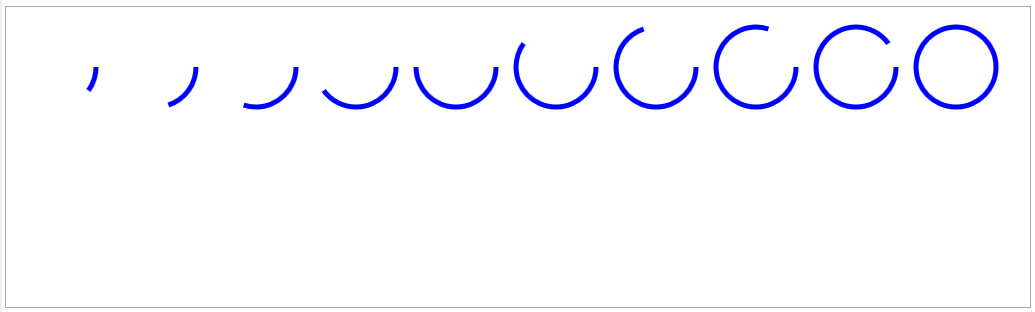
使用closePath(),并且逆时针方向绘制:
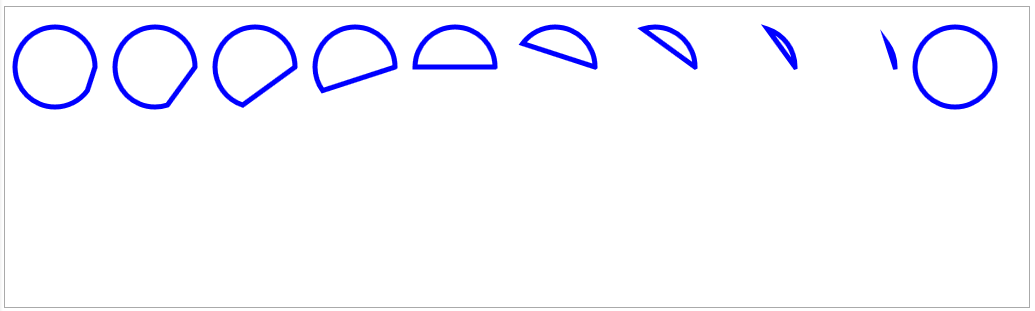
不使用closePath(),并且逆时针方向绘制:
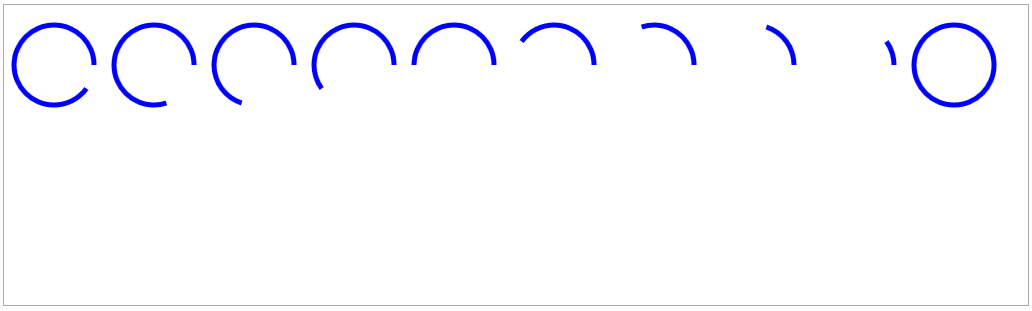
填充处理。strokeStyle改为fillStyle。stroke()改为fill()。并且closePath()的效果:
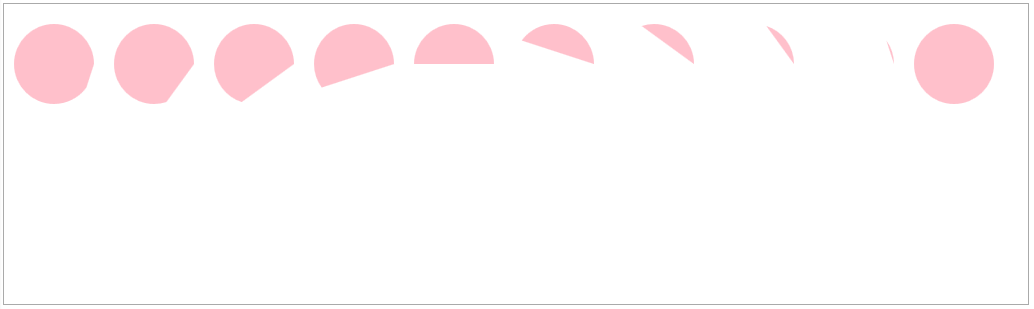
去掉closePath():
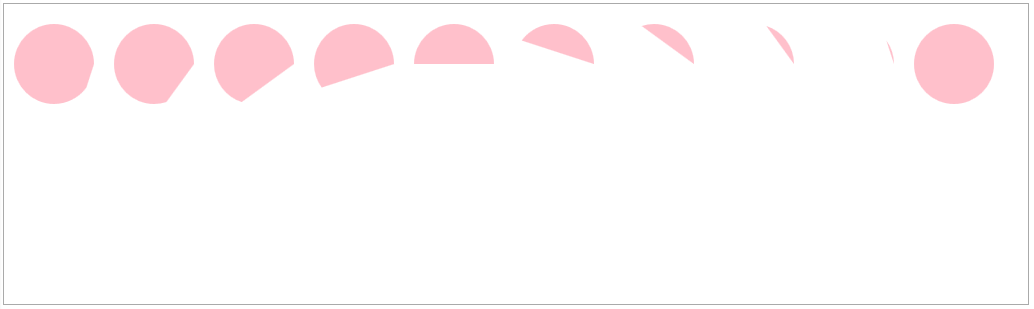
注意:closePath()对于fill()来说是不起作用的。当调用fill()时,无论你是否调用closePath(),会自动将不封闭的内容首尾相连再填充。
使用到的内容:
context.arc(x,y,radius,startingAngle,endingAngle,anticlockwise=false)